Openstack中有时候虚拟机启动不正常,这时可以通过查看虚拟机console log能得到一些有用的信息。
有这些方法可以查看或获取虚拟机console log:
1)openstack控制台图形界面(horizon):
进入虚拟机(Instance)列表界面,选中相应虚拟机,点击Log页面即可;或点击右侧的“View Full Log”查看完整的log。
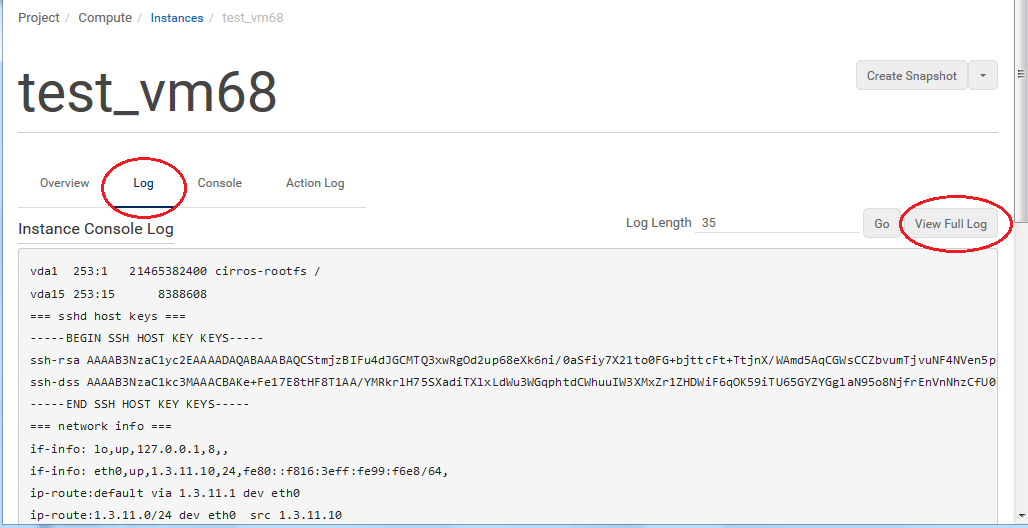
2)在虚拟机所在的compute节点上找到log文件:
通过virsh dumpxml指令,找到如下关键段:
<console type='file'>
<source path='/var/lib/nova/instances/842d5f63-6c0f-4582-8237-076ccc29e759/console.log'/>
<target type='serial' port='0'/>
<alias name='serial0'/>
</console>
再到相应的目录下即可:
root@compute-1:~# cd /var/lib/nova/instances/842d5f63-6c0f-4582-8237-076ccc29e759
root@compute-1:/var/lib/nova/instances/842d5f63-6c0f-4582-8237-076ccc29e759# ls
console.log disk disk.config disk.info libvirt.xml
3)使用指令nova console-log,这是最便捷的方法:
如下所示,能看到通过DHCP成功获取IP的信息:
root@controller:~# nova console-log test_vm68|more
[ 0.000000] Initializing cgroup subsys cpuset
[ 0.000000] Initializing cgroup subsys cpu
[ 0.000000] Initializing cgroup subsys cpuacct
[ 0.000000] Linux version 4.4.0-28-generic (buildd@lcy01-13) (gcc version 5.3.1 20160413 (Ubuntu 5.3.1-14ubuntu2.1) ) #47-Ubuntu S
MP Fri Jun 24 10:09:13 UTC 2016 (Ubuntu 4.4.0-28.47-generic 4.4.13)
[ 0.000000] Command line: LABEL=cirros-rootfs ro console=tty1 console=ttyS0
[ 0.000000] KERNEL supported cpus:
[ 0.000000] Intel GenuineIntel
[ 0.000000] AMD AuthenticAMD
[ 0.000000] Centaur CentaurHauls
[ 0.000000] x86/fpu: xstate_offset[2]: 576, xstate_sizes[2]: 256
[ 0.000000] x86/fpu: xstate_offset[3]: 960, xstate_sizes[3]: 64
[ 0.000000] x86/fpu: xstate_offset[4]: 1024, xstate_sizes[4]: 64
[ 0.000000] x86/fpu: xstate_offset[5]: 1088, xstate_sizes[5]: 64
[ 0.000000] x86/fpu: xstate_offset[6]: 1152, xstate_sizes[6]: 512
[ 0.000000] x86/fpu: xstate_offset[7]: 1664, xstate_sizes[7]: 1024
Starting network...
udhcpc (v1.23.2) started
Sending discover...
Sending select for 1.3.11.10...
Lease of 1.3.11.10 obtained, lease time 86400